时间:2014-05-06 16:08:31 作者:jiaoru 来源:系统之家 1. 扫描二维码随时看资讯 2. 请使用手机浏览器访问: https://m.xitongzhijia.net/xtjc/20140506/21678.html 手机查看 评论 反馈
为什么U盘读写拷贝的速度这么慢?每次使用U盘拷贝一个文件都需要花上很长的时间才能复制成功,这究竟是怎么回事?是电脑问题?还是U盘问题?用户对这个问题也是深感疑惑,其实一般情况下,U盘出现读写拷贝速度慢的现象大部分问题都出在U盘自身上,要想解决这个问题,看看下面是怎么操作的吧。
1、首先查看是否开启了USB高速传输模式,或者检查下是否开启了USB2.0,如今主流电脑已经采用USB3.0了,一般USB3.0传输文件都可以达到上百兆每秒,速度非常快速,USB3.0拥有极佳的传输速度体验。虽然大部分人选择和使用的U盘还是USB2.0的,但一般情况下速度也还是很快的,达到十几或者二十几兆每秒,理论最高值为60M/s。如果速度过低则应该检查系统或者设置问题。
2、将U盘插入到电脑USB接口中,在桌面上点击“计算机”进入计算机面板,之后在下方就可以识别并显示到U盘,进入计算机找到U盘。
然后在可移动磁盘(U盘)上鼠标右键点击,然后选择“属性”,打开属性界面。
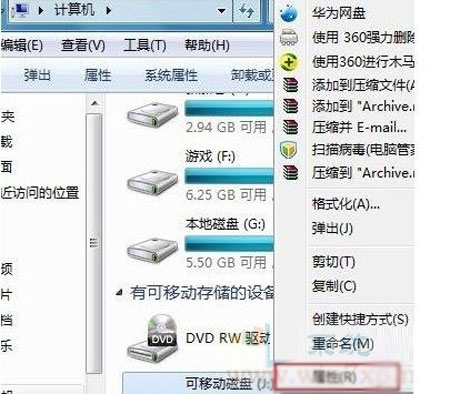
3、在U盘属性对话框中,会有一个ChiBank SD/MM Reader USB Device,项,点击选中再点击底部的“属性”,进入ChiBank SD/MM Reader USB Device属性
进入ChiBank SD/MM Reader USB Device属性对话框,切换到“策略”选项卡下,在下面选择“更好的性能”,之后再点击底部的“确定”即可。
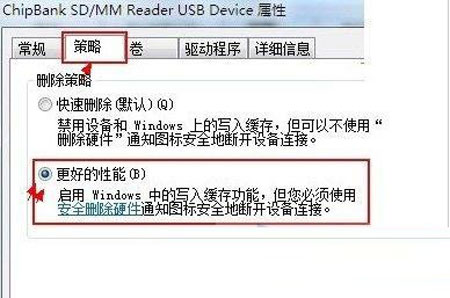
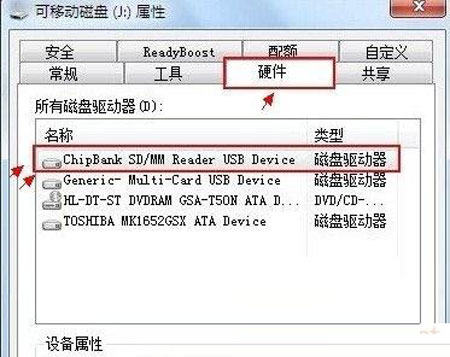
4、选择更好的性能
5、最后再检查下U盘是什么格式,一般目前U盘普遍为FAT32与NIFS分区格式,其中NIFS分区格式在Win7系统拥有更佳性能,如果U盘不是NIFS格式,那么建议格式化U盘,格式化的时候选择NTFS格式即可。
U盘读写拷贝速度慢,不仅影响了我们的心情,也大大降低了工作效率,所以,如果你的U盘也遇到这样的困恼的话,赶紧来试试上述介绍的方法,重新启动电脑插入U盘,再来感受下这速度。
发表评论
共0条
评论就这些咯,让大家也知道你的独特见解
立即评论以上留言仅代表用户个人观点,不代表系统之家立场